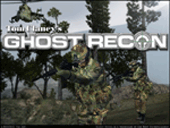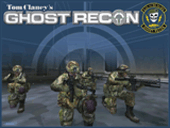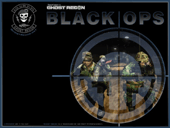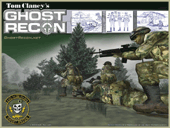EDITOR DE MISIONES IGOR
INTRODUCCIÓN
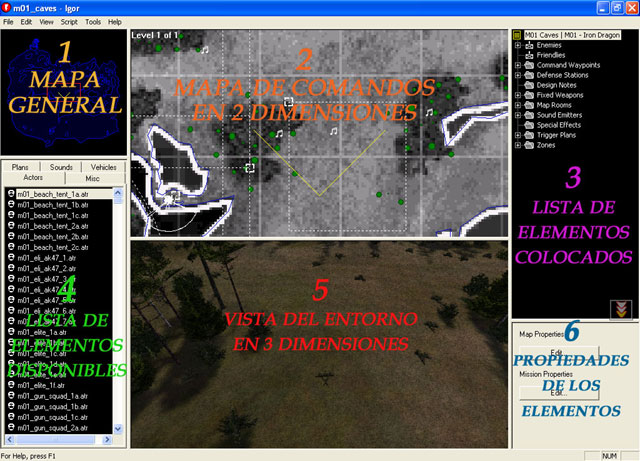
INTERFAZ DE IGOR. Esta es la interfaz de IGOR. Hay 6 ventanas distintas cuyo tamaño puede ser modificado a nuestro gusto. Las ventanas son: 1.- Mapa general. 2.- Mapa de comandos en 2D. 3.- Lista de elementos colocados. 4.- Lista de elementos disponibles. 5.- Vista del entorno en 3D. 6.- Propiedades de los elementos. |
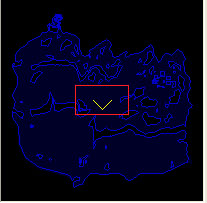 1.- MAPA GENERAL.
1.- MAPA GENERAL.
El mapa general es un pequeño mapa con una visión cenital que nos permite ver los muros que tiene el mapa, esos muros no pueden ser traspasador por los jugadores. También nos permite ver un ángulo amarillo (en forma de uve) y un rectángulo rojo. El ángulo amarillo es la representación en 2D del punto de vista en 3D del usuario en la vista del entorno en 3D. El rectángulo rojo fija el límite de lo que se puede ver en la vista 2D.
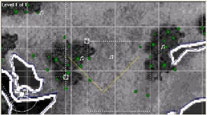 2.- MAPA DE COMANDOS EN 2D.
2.- MAPA DE COMANDOS EN 2D.
El mapa de comandos en 2D muestra los emplazamientos de todos los elementos colocados en una misión. Si se selecciona uno de ellos queda resaltado en color amarillo, además también aparece seleccionado en el la lista de elementos colocados (ventana número 3) y sus propiedades aparecerán en la ventana de propiedades de los elementos (ventana número 6).
Usando las flechas del teclado o bien manteniendo pulsado el botón derecho del ratón puedes moverte por esta vista. Para acercar o alejar la vista puedes usar tanto la rueda del ratón como las teclas «Re. Pág/Av. Pág.» En el caso de que el mapa tenga varios niveles (en la parte superior izquierda pondría «Level 1 of 2») pulsando sobre las teclas «+» «-» se cambia de nivel. En esta ventana se ponen y mueven los elementos, se ajustan el tamaño de las zonas, etc.
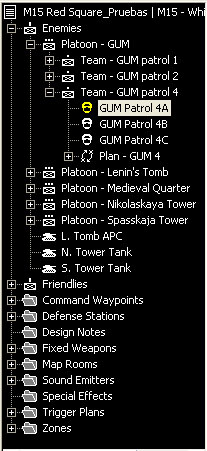 3.- LISTA DE ELEMENTOS COLOCADOS.
3.- LISTA DE ELEMENTOS COLOCADOS.
Esta ventana muestra todo lo que se ha creado o colocado para ser utilizado en la misión cargada en IGOR. El nombre del mapa y el nombre de la misión se muestra en la parte superior de la lista y más abajo, por orden alfabético, se muestran las categorías de los elementos que están disponibles en esta lista junto con otros dentro de cada una de ellas.
Cuando se pulsa sobre un elemento aparece resaltado en amarilla tanto en la ventana de 2D como en la de 3D.